Сохранение снимков в других форматах
Чтобы экспортировать выбранные снимки в формате JPEG, HEIF или TIFF, нажмите [Экспорт] на панели инструментов. Экспорт снимков RAW (NEF/NRW) и снимков NEFX (результат слияния снимков, сделанных со сдвигом пикселя) в виде файлов JPEG, HEIF или TIFF позволяет использовать их в других программах. При желании для экспорта можно выбрать целые папки.
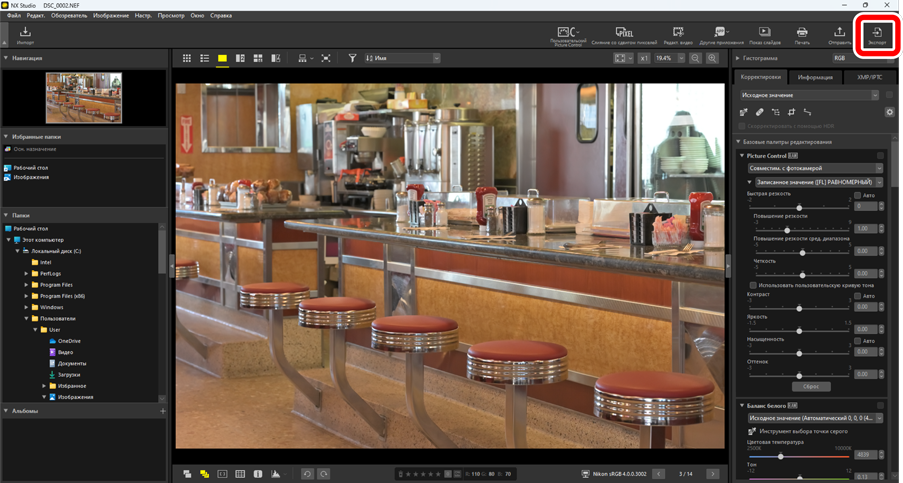
Экспорт снимков RAW или объединенных снимков, сделанных со сдвигом пикселя
[Экспорт] можно использовать для сохранения снимков в формате RAW и объединенных снимков, сделанных со сдвигом пикселя, в других форматах. Чтобы сохранить снимки без изменения формата, используйте [Сохранить] или [Сохранить как] в меню [Файл]. Дополнительные параметры, используемые при сохранении снимков, можно найти в разделе [Сохранить] диалогового окна параметров (0 Диалоговое окно «Параметры», [Сохранить]).
Выберите формат, настройте качество изображения, размер и другие параметры и нажмите [Экспорт], чтобы экспортировать файлы в выбранную папку.
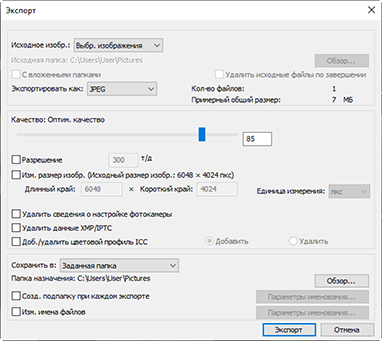
- [Исходное изобр.]
Экспортируйте выбранные снимки или снимки из выбранной папки.
- [Выбр. изображения]: экспортируйте выбранные снимки.
[Выбранная папка]: экспортируйте все снимки в выбранной папке. Чтобы выбрать папку, щелкните [Обзор].
- [С вложенными папками]: включите снимки, содержащиеся во всех подпапках выбранной папки.
- [Удалить исходные файлы по завершении]: по завершении экспорта исходные снимки будут удалены из папки.
- [Экспортировать как]
Выберите формат экспортируемых файлов: [JPEG], [TIFF (8 бит)], [TIFF (16 бит)], [HEIF (HLG)] или [HEIF (PQ)].
- Файлы с уменьшенными изображениями, помеченными значком
 , нельзя сохранить в других форматах (0 Уменьшенные изображения для снимков).
, нельзя сохранить в других форматах (0 Уменьшенные изображения для снимков). - Форматы [HEIF (HLG)] и [HEIF (PQ)] будут доступны, только если уменьшенное изображение для исходного файла помечено значком
 (0 Уменьшенные изображения для снимков).
(0 Уменьшенные изображения для снимков). - Предполагаемый общий размер не отображается, если выбран вариант HEIF.
- [Качество]: выберите коэффициент сжатия для снимков, экспортируемых в формате JPEG или HEIF. Коэффициент сжатия для JPEG можно выбрать, перетащив ползунок или введя нужное значение. В случае HEIF, Windows предлагает выбрать [Макс. коэфф. сжатия], [Оптим. коэфф. сжатия], [Оптим. баланс], [Оптим. качество] или [Отличное качество]. macOS не предлагает выбора настроек сжатия для HEIF.
- [Исп. сжатие Лемпеля — Зива — Велча]: сжимайте файлы TIFF, используя алгоритм сжатия без потерь Лемпеля — Зива — Велча.
Сжатие Лемпеля — Зива — Велча
Включение сжатия Лемпеля — Зива — Велча при преобразовании снимков в 16-битный TIFF может увеличить размер файла.
Внимание: Преобразование снимков в PQ HEIF
Снимки, преобразованные в PQ HEIF с помощью параметра [HEIF (PQ)], имеют уменьшенные изображения, помеченные значком
 , и их больше нельзя редактировать в NX Studio (0 Уменьшенные изображения для снимков).
, и их больше нельзя редактировать в NX Studio (0 Уменьшенные изображения для снимков).- Файлы с уменьшенными изображениями, помеченными значком
- [Разрешение]
- Экспортируйте снимки с новым разрешением.
- [Изм. размер изобр.]
- Измените размер снимков во время экспорта. При вводе значения для [Длинный край] автоматически обновляется [Короткий край] так, чтобы сохранялось соотношение сторон. Можно выбрать единицы измерения: [пкс] (пиксели), [дюйм] (дюймы) или [см] (сантиметры).
- [Удалить сведения о настройке фотокамеры]
- Удалите данные съемки из снимков во время экспорта.
- [Удалить данные XMP/IPTC]
- Удалите данные XMP/IPTC из снимков во время экспорта.
- [Доб./удалить цветовой профиль ICC]
Чтобы добавить или удалить цветовые профили, выберите этот параметр и выберите [Добавить] или [Удалить]. Профили, добавляемые при выборе [Добавить], зависят от параметра, выбранного для [Управление цветом] в диалоговом окне параметров (0 Диалоговое окно «Параметры», [Управление цветом]):
- Если выбрано только [При открытии изображений исп. это вместо встроенного профиля], профиль [Цвет. пространство RGB по умолч.] (или в macOS [Профиль RGB по умолч.]) будет встроен в снимки во время экспорта.
- Если выбрано только [При конвертации изобр-ний в формат JPEG/TIFF конверт. их в цвет. пространство sRGB], цветовой профиль sRGB будет встроен в снимки во время экспорта.
- Если выбраны оба параметра, цветовой профиль sRGB будет встроен в снимки во время экспорта.
- Если ни один параметр не выбран, исходный цветовой профиль будет встроен в снимки во время экспорта.
- Этот пункт не отображается, если вариант «HEIF» выбран для [Экспортировать как].
- [Сохранить в]
Выберите папку назначения для экспортируемых снимков.
- [Папка с исходными файлами]: сохраните экспортируемые снимки в те же папки, в которых содержатся исходные файлы.
[Заданная папка]: сохраните экспортируемые снимки в выбранную папку. Чтобы выбрать место назначения, щелкните [Обзор].
- [Созд. подпапку при каждом экспорте]: новая подпапка будет автоматически создаваться в выбранной папке каждый раз при экспорте снимков. Чтобы выбрать способ именования папок, щелкните [Параметры именования].
- [Изм. имена файлов]
- Переименуйте файлы во время экспорта. Чтобы выбрать способ именования файлов, щелкните [Параметры именования].
Преобразование снимков в цветовые пространства, отличные от sRGB
Снимки в формате RAW и объединенные снимки, сделанные со сдвигом пикселя, снятые в цветовом пространстве sRGB, можно преобразовать в другие цветовые пространства при экспорте. Однако обратите внимание, что цветовое пространство для снимков в формате RAW и объединенных снимков, сделанных со сдвигом пикселя, записанных в режиме HLG на фотокамерах, поддерживающих выбор тонового режима, фиксирован на BT.2100, независимо от цветового пространства, выбранного при экспорте или в диалоговом окне параметров.
Выберите нужное цветовое пространство RGB по умолчанию для [Управление цветом] > [Профиль соответствия цветов] в диалоговом окне параметров и выберите [При открытии изображений исп. это вместо встроенного профиля] (0 Диалоговое окно «Параметры», [Управление цветом]).
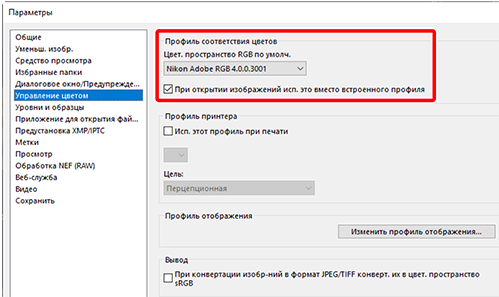
Уберите флажок с [При конвертации изобр-ний в формат JPEG/TIFF конверт. их в цвет. пространство sRGB] под [Вывод] на панели [Управление цветом].
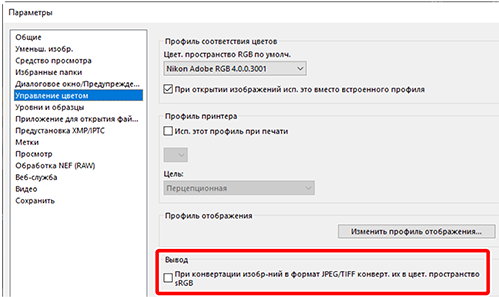
Выберите нужный вариант для [Обработка NEF (RAW)] > [Цвет. пространство для воспроизв. цвета] в диалоговом окне параметров (0 Диалоговое окно «Параметры», [Обработка NEF (RAW)]).
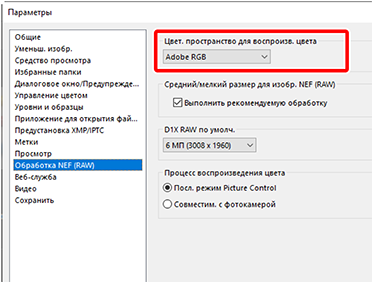
«Цветовое пространство для воспроизведения цвета»
Текущее цветовое пространство для воспроизведения цвета можно просмотреть с помощью кнопки i на фотокамере.
Выберите [Экспорт] > [Доб./удалить цветовой профиль ICC] и выберите [Добавить].
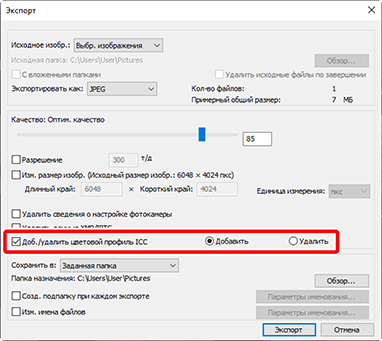
- Щелкните [Экспорт], чтобы экспортировать снимки в выбранном цветовом пространстве.
Восстановление цветового пространства sRGB
Чтобы восстановить снимки в цветовом пространстве sRGB:
- выберите [sRGB] для [Обработка NEF (RAW)] > [Цвет. пространство для воспроизв. цвета] в диалоговом окне параметров (0 Диалоговое окно «Параметры», [Обработка NEF (RAW)]),
- выберите [При конвертации изобр-ний в формат JPEG/TIFF конверт. их в цвет. пространство sRGB] для [Управление цветом] > [Вывод] в диалоговом окне параметров (0 Диалоговое окно «Параметры», [Управление цветом]), а затем
- выберите [Nikon sRGB 4.0.0.3002] для > [Управление цветом] > [Профиль соответствия цветов] в диалоговом окне параметров и уберите флажок с [При открытии изображений исп. это вместо встроенного профиля] (0 Диалоговое окно «Параметры», [Управление цветом]).
